Adatbázis-kezelés
OpenOffice Base
33. feladatsor
Hozz létre új adatbázist a megadott néven a megadott helyre!
1. Az adatbázis tartalmazzon egy adattáblát a következők szerint:
nyisd meg az adatbázis-kezelő programot:
![]()
Adatbázistündér - 1. Adatbázis választása
Feladatok:
◉ Új adatbázis létrehozása - Tovább
Adatbázistündér - 2. Mentés és végrehajtás
◉ Nem, az adatbázis-regisztráció kihagyása - Befejezés
válaszd ki a fájl mentésének helyét, add meg a nevét; majd megnyílik az üres adatbázisFeladatok:
Mezőnév
Mezőtípus
Mező tulajdonságai
Azonosító
Szöveg [ VARCHAR ]
Hosszúság: 6
Tervrajz
Igen/Nem [ BOOLEAN ]
Helyrajzi szám
Szöveg [ VARCHAR ]
Hosszúság: 30
2. Végezd el azt a beállítást, amellyel az új táblát olyan egy-a-többhöz kapcsolatba hozhatod egy másik táblával, ahol az új tábla a kapcsolat „egy” oldalán áll!
kattints az Azonosító sor előtti részen a  -bal,
-bal,
a megjelenő menüből válaszd az parancsot
a megjelenő menüből válaszd az parancsot
3. Mentsd az adattáblát DOKUM néven, majd zárd az adatbázist!
-
mentsd az adatbázist is
-
-
Mentés másként
- Tábla neve: DOKUM
mentsd az adatbázist is
-
-
nyisd meg az m5_33_OO adatbázist
4. Kapcsold össze az Ingatlan táblát a Típus táblával a közös TípusID mezőn keresztül! A kapcsolat egy-a-többhöz típusú legyen!
-
az egérrel húzd össze a két tábla TípusID mezőjét
az egérrel húzd össze a két tábla TípusID mezőjét
5. Állíts be hivatkozási integritást az Ingatlan és a Képviselő tábla között!
ez az alapértelmezett beállítás (integritás megőrzése)!
-
-
-
-
6. Egészítsd ki a Képviselő táblát egy Telefon2 nevű mezővel! A mező típusa és hossza egyezzen meg a már létező Telefon1 mező típusával és hosszával!
kattints a  -bal a Képviselő tábla nevén,
-bal a Képviselő tábla nevén,
a megjelenő menüből válaszd a parancsot
az első üres sorba írd be:
a megjelenő menüből válaszd a parancsot
az első üres sorba írd be:
Mezőnév: Telefon2; Mezőtípus: Szöveg [ VARCHAR ]; Hosszúság: 25
-
-
-
7. Korrigáld az Ingatlan tábla Helység nevű mezőjének hosszát 30-ra!
kattints a  -bal az Ingatlan tábla nevén,
-bal az Ingatlan tábla nevén,
a megjelenő menüből válaszd a parancsot;
jelöld ki a Helység mezőt - Hosszúság: 30
a megjelenő menüből válaszd a parancsot;
jelöld ki a Helység mezőt - Hosszúság: 30
-
-
-
8. Egészítsd ki egy új rekorddal a Képviselő táblát! Az új képviselő azonosítója 4-es legyen (a többi mezőt tetszőleges adatokkal töltse ki)!
kattints duplán a Képviselő tábla nevén,
írd be az új rekordot a tábla végére 4-es azonosítóval, egyebekben tetszőleges adatokkal,
a rekordról ellépve a mentés automatikusan megtörténik
írd be az új rekordot a tábla végére 4-es azonosítóval, egyebekben tetszőleges adatokkal,
a rekordról ellépve a mentés automatikusan megtörténik
-
-
-
9. Az Ingatlan táblában az 1111-es azonosítójú ingatlanhoz mégsem tartozik garázs! Keresd meg a rekordot, majd végezd el a szükséges módosítást!
kattints duplán a Képviselők tábla nevén, kattints a Azonosító oszlopnevén,
kattints a ikonra
ikonra
a rekordról ellépve a mentés automatikusan megtörténik
kattints a
Rekordkeresés
a megtalált rekordon belül keresd meg a Garázs mezőt, majd vedd ki a jelölést checkbox-ból◉ Szöveg: 1111; ◉ Egy mező: Azonosító - Keresés
a rekordról ellépve a mentés automatikusan megtörténik
10. Rendezd a táblát úgy, hogy a zöldövezeti ingatlanok kerüljenek a táblázat elejére! Mentsd, illetve zárd a táblát!
kattints a Zöldövezet oszlop nevén
-
-
-
-
11. Hozz létre lekérdezést a következők szerint:
A lekérdezés az Ingatlan és a Képviselő tábla alapján készüljön! A lekérdezés futtatásakor az eredmény kizárólag az Ingatlan.Azonosító, Ingatlan.Terület, Ingatlan.Ár, Ingatlan.Helység, Képviselő.Név mezőkkel jelenjen meg!
Állíts be olyan feltételt, amellyel megkaphatod a nem budapesti ingatlanok közül mindazokat, amelyek szobaszáma legalább 4, vagy a területük nagysága 100 nm feletti!
A lekérdezés futtatásakor az eredmény a képviselő neve szerint legyen rendezett!
Mentsd a lekérdezést L11 néven, majd zárd be!
Adatbázis: - Feladatok:
Táblák hozzáadása
Ingatlan tábla kiválasztása - Hozzáadás
Képviselő tábla kiválasztása - Hozzáadás
Bezárás
Képviselő tábla kiválasztása - Hozzáadás
Bezárás
Az alábbi ábra alapján hozd létre a lekérdezést:
Mező
Azonosító
Terület
Ár
Helység
Név
Szobák
Tábla
Ingatlan
Ingatlan
Ingatlan
Ingatlan
Képviselő
Ingatlan
Rendezés
növekvő
Látható
☑
☑
☑
☑
☑
☐
Feltétel
<> 'Budapest'
>= 4
VAGY
> 100
<> 'Budapest'
A lekérdezés SQL kódja:
SELECT "Ingatlan"."Azonosító", "Ingatlan"."Terület", "Ingatlan"."Ár", "Ingatlan"."Helység", "Képviselő"."Név"
FROM "Ingatlan", "Képviselő"
WHERE "Ingatlan"."KéviselőID" = "Képviselő"."KépviselőID"
AND "Ingatlan"."Helység" <> 'Budapest'
AND ( "Ingatlan"."Szobák" >= 4 OR "Ingatlan"."Terület" > 100 )
ORDER BY "Képviselő"."Név" ASC -
Mentés másként
- Lekérdezés neve: L11
12. Módosítsd az L1 lekérdezést a következők szerint:
A lekérdezésben csak a budapesti zöldövezeti lakásokat jelenítsd meg!
A lekérdezés ár szerinti sorrendben jelenítse meg az ingatlanokat, a legdrágább legyen az első!
Távolítsd el a Képviselők táblát a lekérdezés forrásából! Mentsd, illetve zárd a lekérdezést!
kattints a  -bal az L1 lekérdezés nevén,
-bal az L1 lekérdezés nevén,
a megjelenő menüből válaszd a parancsot
kattints a Képviselő táblán a -bal,
-bal,
a megjelenő menüből válaszd a parancsot
a megjelenő menüből válaszd a parancsot
kattints a Képviselő táblán a
a megjelenő menüből válaszd a parancsot
Az alábbi ábra alapján módosítsd a lekérdezést:
Mező
Azonosító
Zöldövezet
Terület
Ár
Helység
Tábla
Ingatlan
Ingatlan
Ingatlan
Ingatlan
Ingatlan
Rendezés
csökkenő
Látható
☑
☑
☑
☑
☑
Feltétel
TRUE
'Budapest'
A lekérdezés SQL kódja:
SELECT "Azonosító", "Zöldövezet", "Terület", "Ár", "Helység"
FROM "Ingatlan"
WHERE "Zöldövezet" = TRUE AND "Helység" = 'Budapest'
ORDER BY "Ár" DESC -
-
-
13. Módosítsd az L2 lekérdezést a következők szerint:
A jelenlegi – terület szerinti – rendezés mellé állíts be másodlagos rendezést a Szobák mező alapján!
Futtasd a lekérdezést, majd nyomtasd ki az eredményt! Mentsd, illetve zárd a lekérdezést!
kattints a  -bal az L2 lekérdezés nevén,
-bal az L2 lekérdezés nevén,
a megjelenő menüből válaszd a parancsot
a megjelenő menüből válaszd a parancsot
Az alábbi ábra alapján hozd létre a lekérdezést:
Mező
Azonosító
Terület
Szobák
Ár
Tábla
Ingatlan
Ingatlan
Ingatlan
Ingatlan
Rendezés
növekvő
növekvő
Látható
☑
☑
☑
☑
Feltétel
> 50
A lekérdezés SQL kódja:
SELECT "Azonosító", "Terület", "Szobák", "Ár"
FROM "Ingatlan"
WHERE "Ár" > 50
ORDER BY "Terület" ASC, "Szobák" ASC -
-
-
kattints duplán az L2 lekérdezés nevén,
jelöld ki a rekordokat; másolás: C + c
- -
-
jelöld ki a rekordokat; másolás: C + c
- -
-
Adatbázisoszlopok beszúrása
-
helyezd át a >> gombbal az oszlopneveket - OK
Általános lapfül - OK
- 14. Készíts űrlapot az Ingatlan tábla rekordjainak kezeléséhez!
Az űrlapon a következő mezők legyenek elérhetők: Ingatlan.Azonosító, Ingatlan.Terület, Ingatlan.Szobák, Ingatlan.Ár, Ingatlan.Garázs (az űrlapon egyidejűleg több rekord legyen látható)!
Az oszlopazonosítók (címkék) zöld színűek legyenek!
Mentsd az űrlapot F néven, illetve zárd be!
Adatbázis: - Feladatok:
az oszlopazonosítók nem formázhatók
Jelentéstündér - 1. Mező kijelölése
a bezárás után azonnal megjelenik az űrlap, itt kedvedre formázhatodTáblák vagy lekérdezések: Tábla: Ingatlan
a > gombbal emeld át az alábbi mezőket Az űrlap mezői részbe
Azonosító; Terület, Szobák, Ár, Garázs
Űrlaptündér - 5. Vezérlőelemek elrendezése
a > gombbal emeld át az alábbi mezőket Az űrlap mezői részbe
Azonosító; Terület, Szobák, Ár, Garázs
Főűrlap elrendezése: válaszd ki az elsőt
Űrlaptündér - 7. Stílusok alkalmazása
Mezőszegély: ◉ Lapos
Űrlaptündér - 8. Név beállítása
Az űrlap neve: F; ◉ Űrlap módosítása
Befejezésaz oszlopazonosítók nem formázhatók
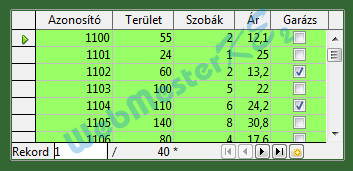
-
-
-
15. Cseréld meg a Terület és a Szobák oszlopot az Ingatlanlista űrlapon!
kattints a  -bal az Ingatlanlista űrlap nevén,
-bal az Ingatlanlista űrlap nevén,
a megjelenő menüből válaszd a parancsot
az egérrel a Szobák oszlopazonosítót húzd a Terület oszlopazonosító helyére
a megjelenő menüből válaszd a parancsot
az egérrel a Szobák oszlopazonosítót húzd a Terület oszlopazonosító helyére

-
-
-
16. Hozz létre egy jelentést a következők szerint:
A jelentést a Jelentés nevű lekérdezés alapján hozd létre! A lekérdezésben lévő minden mező kerüljön az űrlapra (táblázatos elrendezés)!
A rekordok ár szerint rendezve jelenjenek meg!
A jelentés címe „Ingatlanok adatai” legyen, amely kizárólag a jelentés első oldalának fejlécében jelenik meg, az alapértelmezettnél nagyobb betűkkel kiemelve!
Mentsd a jelentést J néven, majd zárd be!
Adatbázis: - Feladatok:
Jelentéstündér - 1. Mező kijelölése
a bezárás után azonnal megjelenik a jelentés, itt kedvedre formázhatodTáblák vagy lekérdezések: Lekérdezés: Jelentés
a >> gombbal emeld át az összes mezőt a Mezők a jelentésben részbe
Jelentéstündér - 5. Elrendezés kiválasztása
a >> gombbal emeld át az összes mezőt a Mezők a jelentésben részbe
Adatok elrendezése: Táblázatos; Tájolás: ◉ Álló
Jelentéstündér - 6. Jelentés létrehozása
Jelentés címe: J
◉ Jelentés elrendezésének módosítása
Befejezés
◉ Jelentés elrendezésének módosítása
-
-
Jelentésfej:
- -
-
Jelentésfej:
- -
Tulajdonságok: Címke - Általános lapfül:
-
Címke: Ingatlanok adatai; Betűkészlet - Méret: 22
Rendezés és csoportosítás
Mező/Kifejezés: Ár - Csoportfej: Nincs
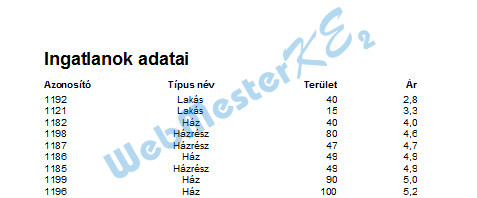
-
-
-
17. Módosítsd az Ingatlanok jelentést a következők szerint:
A jelentésben megjelenő rekordok TípusID szerint kerüljenek csoportosításra! A csoportok azonosítható módon különüljenek el!
Cseréld meg a Garázs és a Zöldövezet mezők sorrendjét! Mentsd, illetve zárd a jelentést!
kattints a  -bal a Hiányzások jelentés nevén,
-bal a Hiányzások jelentés nevén,
a megjelenő menüből válaszd a parancsot
-
a két mezőt megcserélheted az egérrel is, a megfelelő helyre húzva a mezőket,
a másik mód, hogy a mezők adatait módosítod:
a megjelenő menüből válaszd a parancsot
-
Rendezés és csoportosítás
a TípusID címke- és adatmezőt húzd fentebb a többi címkemező föléMező/Kifejezés: TípusID - Csoportfej: Van
a két mezőt megcserélheted az egérrel is, a megfelelő helyre húzva a mezőket,
a másik mód, hogy a mezők adatait módosítod:
Tulajdonságok: Címke - Általános lapfül:
Címke: Garázs helyett Zöldövezet (a másik mezőnél pedig fordítva)
Tulajdonságok: Szövegdoboz - Adat lapfül:
Adatmező: a lenyílóból válaszd a Garázs helyett a Zöldövezetet mezőt (a másik mezőnél pedig fordítva)
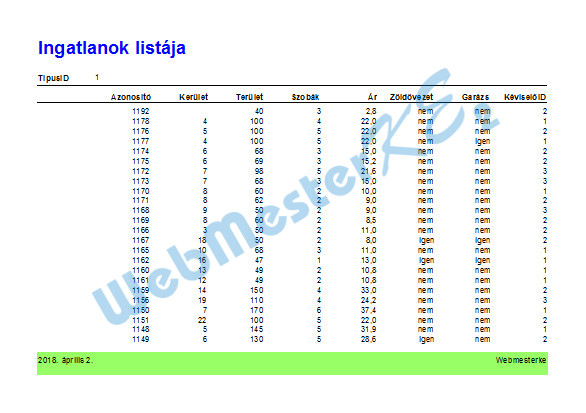
-
-
-